カメラを作成してたどるパスを選択します。
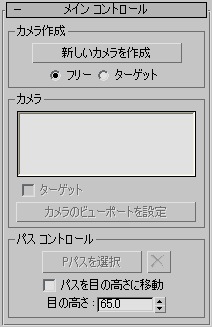
[カメラ作成](Camera Creation)領域
- 新しいカメラを作成
- シーン内にフリーまたはターゲット カメラが自動的に作成されます。カメラには「Walkthrough_Cam + シーケンス番号」という形式の名前が付けられます。
- [フリー](Free)(既定値)選択すると、新しいカメラはフリー カメラになります。
- [ターゲット](Targeted)選択すると、新しいカメラはターゲット カメラになります。
[カメラ](Cameras)領域
- カメラのリスト
- シーン内のカメラが名前順にリストされます。
- ターゲット
- カメラ リストで選択したカメラをターゲットまたはフリーに切り替えます。フリー カメラで[ターゲット](Targeted)にチェック マークを付けると、ターゲット カメラに変化し、ターゲット カメラで[ターゲット](Targeted)のチェック マークをはずすとフリー カメラに変化します。既定値ではチェックマークが付いていません。
- カメラのビューポートを設定
- アクティブ ビューポートをカメラ ビューポートに変更します。
[パス コントロール](Path Control)領域
- パスを選択
- このボタンをクリックしてシーン内のパスを選択します。パスを選択すると、ボタンの名前がオブジェクト名に変わります。[パスをクリア](Clear Path)ボタンをクリックすると、選択したパスとカメラの関連付けが解除されます。
- パスを目の高さに移動
- チェック マークを付けると、パスが目の高さに移動します。チェック マークをはずすと、パスが作成時のオリジナルの高さに移動します。
- 目の高さ
- 厳密なパスの高さを指定して、カメラ ビューを上下に動かせます。